Acer Extensa 5630 User Manual
Browse online or download User Manual for Unknown Acer Extensa 5630. Acer Extensa 4630 Gebruikershandleiding
- Page / 86
- Table of contents
- BOOKMARKS
- Extensa Serie 1
- Veiligheidsinstructies 3
- Waarschuwingen 4
- Elektriciteit gebruiken 4
- Reparatie van het product 5
- De accu vervangen 6
- Extra veiligheidsinformatie 7
- Gebruiksomgeving 7
- Medische apparatuur 7
- Voertuigen 8
- Alarmnummers bellen 9
- Instructies voor weggooien 9
- Let op uw zicht 11
- Om te beginnen 13
- De accu met zorg behandelen 15
- Veelgestelde vragen 23 18
- Batterij 27 18
- De notebook PC meenemen 31 18
- De computer beveiligen 35 18
- Acer eRecovery Management 47 19
- Problemen oplossen 56 19
- Index 65 19
- Energiebeheer 46 19
- Acer Empowering Technology 21
- Empowering Technology 22
- Acer ePower Management 24
- Een energieplan bewerken: 25
- Een energieplan verwijderen: 25
- Accustatus 25
- Acer eRecovery Management 26
- Windows Mobility Center 28
- Indicatoren 29
- Easy-launch toetsen 30
- Productiviteitstoetsen 31
- Touchpad 32
- Nederlands 33
- FineTrack en klikknoppen 34
- De computer vergrendelen 34
- Werken met het toetsenbord 35
- Windows-toetsen 36
- Sneltoetsen 37
- Het eurosymbool 38
- Het US-dollarteken 38
- Veelgestelde vragen 43
- Voordat u belt 46
- Batterij 47
- De batterij opladen 49
- Waarschuwing batterij-leeg 50
- De notebook PC meenemen 51
- De computer voorbereiden 52
- Reizen met de computer 53
- Wat u moet meenemen 54
- Speciale voorzorgsmaatregelen 54
- De computer beveiligen 55
- Wachtwoorden invoeren 56
- Wachtwoorden instellen 56
- Connectiviteitsopties 57
- Ingebouwde netwerkvoorziening 58
- Universele Seriële Bus (USB) 59
- PC Card sleuf 60
- ExpressCard 61
- EXPRESS CARD 62
- BIOS utility 64
- Opstartreeks 64
- Wachtwoord 64
- Software gebruiken 65
- Energiebeheer 66
- Backup-disk branden 68
- Een gebruikersbackup maken 69
- Gebruikersbackups beheren 71
- Herstellen 72
- Problemen oplossen 76
- Voorschriften- en 78
- Modemverklaringen 79
- Verklaring stralingsnormering 80
- Verklaring LCD-pixel 80
- Algemeen 81
- Europese Unie (EU) 81
- De FCC RF veiligheidseis 82
Summary of Contents
Extensa SerieAlgemene gebruikershandleiding
xENERGY STAR is een overheidsprogramma (publiek/private samenwerking) dat mensen in staat stelt het milieu te beschermen op een manier die geen geld k
xiTips en informatie voor gebruiksgemakGebruikers van computers kunnen na lang gebruik oogklachten of hoofdpijn krijgen. Gebruikers lopen ook het risi
xiiOgen• Gun uw ogen regelmatig rust.• Geef uw ogen af en toe een pauze door even van het beeldscherm weg te kijken en op een punt veraf te focussen.•
xiiiOm te beginnenBedankt dat u hebt gekozen voor een notebook van Acer als oplossing voor uw mobiele computereisen.Uw gidsenOm u te helpen met het we
xivOnderhoud en tips voor het gebruik van de computerDe computer in- en uitschakelenSchakel de computer in door op de aan/uitknop onder het lcd-scherm
xvDe adapter met zorg behandelenHoud bij het gebruik van de adapter rekening met het volgende:• Sluit de adapter niet aan op een ander apparaat.• Ga n
InhoudInformatie voor uw veiligheid en gemak iiiVeiligheidsinstructies iiiExtra veiligheidsinformatie viiGebruiksomgeving viiMedische apparatuur viiVo
Veelgestelde vragen 23Informatie over serviceverlening 26ITW (International Travelers Warranty) 26Voordat u belt 26Batterij 27Batterij eigenschappen 2
ExpressCard 41Geheugen installeren 42BIOS utility 44Opstartreeks 44Disk naar disk herstel inschakelen 44Wachtwoord 44Software gebruiken 45DVD-films af
Dit bedrijf stelt zich niet aansprakelijk en geeft geen garanties, expliciet noch impliciet, voor de inhoud van dit document en wijst de impliciete ga
1Empowering TechnologyAcer Empowering TechnologyDe werkbalk Empowering Technology maakt het makkelijk om toegang te krijgen tot veel gebruikte functie
2Empowering TechnologyToepassingen van Acer Empowering Technology starten:1 Klik op de werkbalk van Acer Empowering Technology op het pictogram dat ov
3Empowering Technology4 Klik op Een nieuw wachtwoord maken.5 Voer in het dialoogvenster Een nieuw wachtwoord maken, het wachtwoord in en bevestig het
4Empowering TechnologyAcer ePower Management (alleen voor bepaalde modellen)Acer ePower Management levert een ongecompliceerde gebruikersinterface om
5Empowering Technology2 U kunt ook schakelen tussen energieplannen door de toepassing Acer ePower Management te openen. Kies het energieplan dat u wil
6Empowering TechnologyAcer eRecovery Management (alleen voor bepaalde modellen)Acer eRecovery Management is een divers backuphulpmiddel. U kunt ermee
7Empowering TechnologyVoor meer informatie, zie "Acer eRecovery Management" op pagina 47 in de Acer System Gebruikershandleiding.Opmerking:A
8Empowering TechnologyWindows Mobility CenterHet Windows Mobility Center verzamelt de belangrijkste systeeminstellingen die betrekking hebben op mobie
9NederlandsIndicatorenDe computer heeft diverse makkelijk af te lezen statusindicatoren:De statusindicatoren aan de voorkant zijn zelfs zichtbaar als
iiiInformatie voor uw veiligheid en gemakVeiligheidsinstructiesLees deze instructies aandachtig door. Bewaar dit document voor toekomstige naslag. Vol
10NederlandsEasy-launch toetsenBoven het toetsenbord vindt u toepassingstoetsen. Deze knoppen worden easy-launch toetsen genoemd. Dit zijn: WLAN, Inte
11NederlandsProductiviteitstoetsen (alleen voor bepaalde modellen)De drie productiviteitstoetsen bieden gebruikers met één druk op de knop toegang tot
12NederlandsTouchpadHet ingebouwde touchpad is een aanwijsapparaat dat bewegingen op het bijbehorende oppervlak registreert. De cursor reageert als u
13NederlandsWerken met het touchpad (met twee-kliktoetsen)De volgende items tonen u hoe u het touchpad met twee-kliktoetsen kunt gebruiken.• Verplaats
14NederlandsFineTrack en klikknoppen(alleen voor bepaalde modellen)Het ingebouwde FineTrack is een aanwijsapparaat dat de beweging op zijn oppervlak d
15NederlandsWerken met het toetsenbordHet volwaardige toetsenbord bestaat uit een ingebouwd numeriek toetsenblok, afzonderlijke cursortoetsen, vergend
16NederlandsWindows-toetsenHet toetsenbord heeft twee toetsen waarmee specifieke Windows-functies worden uitgevoerd.Toets BeschrijvingToets met het Wi
17NederlandsSneltoetsenVia sneltoetsen of toetsencombinaties kunt u vrijwel alle functies van de computer activeren, zoals de helderheid, het volume e
18NederlandsSpeciale toets (alleen voor bepaalde modellen)U vindt het eurosymbool en het US-dollarsymbool bovenaan in het midden op het toetsenbord. H
19NederlandsAudioDe computer beschikt over 32-bit Intel High Definition (HD) audio en stereoluidsprekers.Acer PureZone (alleen voor bepaalde modellen)
ivWaarschuwingen• Geruik het apparaat niet in de buurt van water.• Plaats het product niet op een instabiel wagentje, onderstel of tafel. Het apparaat
20NederlandsAcer Bio-Protection (alleen voor bepaalde modellen)Acer Bio-Protection Fingerprint Solution is multifunctionele vingerafdruksoftware die g
21NederlandsAcer GridVista (dubbele weergave compatibel)Opmerking: Deze functie is beschikbaar op bepaalde modellen alleen. Wilt u de dubbele weergave
22NederlandsAcer GridVista is eenvoudig in te stellen:1 Start GridVista en selecteer via de taakbalk de gewenste schermconfiguratie voor elk scherm.2
23NederlandsVeelgestelde vragenHieronder volgt een overzicht van situaties die zich kunnen voordoen tijdens het gebruik van de computer. Bij elke situ
24Nederlands• Het volume is mogelijk te laag. Open de volumeregeling van Windows via het pictogram voor de volumeregeling op de taakbalk. U kunt ook d
25NederlandsIk wil mijn computer herstellen naar de originele instellingen zonder herstel-CD's.Opmerking: Indien op uw systeem meerdere talen geb
26NederlandsInformatie over serviceverleningITW (International Travelers Warranty)Voor uw computer geldt een ITW (International Travelers Warranty), z
27NederlandsBatterijDe computer gebruikt een accu die lang zonder opladen gebruikt kan worden.Batterij eigenschappenDe batterij heeft de volgende eige
28NederlandsVoer dit proces uit totdat de batterij drie maal opgeladen en uitgeput is.Gebruik dit conditioneringsproces voor elke nieuwe batterij; geb
29NederlandsHet installeren van de batterij:1 Plaats de batterij recht boven de geopende batterijopening. Zorg dat de zijde met de contacten eerst wor
vOpmerking: De aardingspin is ook een goede bescherming tegen onverwachte ruis van andere naburige elektrische apparaten die de prestaties van dit pro
30Nederlands• Verwijder de PC Card wanneer deze niet wordt gebruikt. Deze blijft anders stroom verbruiken (allleen bepaalde modellen).• Bewaar de batt
31NederlandsDe notebook PC meenemenIn deze sectie vindt u tips en hints die nuttig zijn als u de computer verplaatst of meeneemt op reis.De computer l
32NederlandsAls u de computer wilt meenemen naar het kantoor van een klant of naar een ander gebouw, kunt u overwegen de computer uit te schakelen: Kl
33NederlandsPas op: Leg niets boven op de computer. Druk op de bovenkant kan het beeldscherm beschadigen.Wat u moet meenemenNeem de volgende onderdele
34NederlandsDe computer voorbereidenBereid de computer voor alsof u deze meeneemt naar huis. Zorg ervoor dat de accu in de computer is opgeladen. Op h
35Nederlands• Extra printerstuurprogramma's als u van plan bent een andere printer te gebruiken• Aankoopbewijs, voor het geval hierom wordt gevra
36Nederlands• Met een beheerderswachtwoord (Supervisor Password) voorkomt u ongeoorloofde toegang tot de BIOS utility. Als u een Supervisor-wachtwoord
37NederlandsDe computer uitbreiden met extra voorzieningenUw mobiele notebook PC kan volledig op uw wensen worden afgestemd.ConnectiviteitsoptiesVia p
38NederlandsIngebouwde netwerkvoorzieningDankzij de ingebouwde netwerkvoorziening kunt u uw computer aansluiten op een Ethernet-netwerk.Om de netwerkf
39NederlandsUniversele Seriële Bus (USB)De Universal Serial Bus (USB) 2.0-poort is een snelle seriële bus waarop u USB kunt aansluiten en in serie kun
viDe volledige prestaties van een nieuwe accu worden pas behaald na twee- of driemaal volledig opladen en ontladen. De accu kan honderden malen worden
40NederlandsHigh-Definition Multimedia Interface (alleen voor bepaalde modellen)HDMI (High-Definition Multimedia Interface) is een door de industrie o
41NederlandsEen PC Card plaatsenPlaats de kaart in het onderste slot en breng indien nodig de juiste verbindingen tot stand (bijvoorbeeld via een netw
42NederlandsEen ExpressCard plaatsenPlaats de kaart in de sleuf en duw zachtjes totdat deze vastklikt op z’n plaats. Een ExpressCard uitwerpenVoordat
43Nederlands3 Plaats de geheugenmodule onder een hoek in het slot (a) en druk deze voorzichtig naar beneden totdat de module op zijn plaats (b) klikt.
44NederlandsBIOS utilityHet BIOS utility is een configuratieprogramma voor de hardware dat in het Basic Input/Output System (BIOS) van uw computer is
45NederlandsSoftware gebruikenDVD-films afspelenAls een DVD station in het AcerMedia-compartiment is geïnstalleerd, kunt u DVD-films afspelen op uw co
46NederlandsEnergiebeheerDeze computer heeft een ingebouwde energiebeheereenheid die de systeemactiviteit controleert. Onder systeemactiviteit valt ac
47NederlandsAcer eRecovery ManagementAcer eRecovery Management is een tool om snel een backup te maken van het systeem en dit te herstellen. U kunt ee
48NederlandsBackup-disk brandenVia de Backuppagina van Acer eRecovery Management kunt u de standaard fabrieksimage branden of stuurprogramma’s en toep
49NederlandsOpmerking: Maak een standaard fabrieksimage als u een opstartdisk wilt maken die het hele besturingssysteem van de computer bevat zoals he
viiExtra veiligheidsinformatieHet toestel en uitbreidingen kan kleine onderdelen bevatten. Houd deze buiten het bereik van kleine kinderen.Gebruiksomg
50Nederlands3 Kies de bestemming van de backup die u gaat maken. Door de gebruiker gemaakte backups worden standaard op het D:\ station opgeslagen.4 K
51NederlandsGebruikersbackups beherenU kunt via deze pagina backups verwijderen, op schijf branden of de naam ervan verwijderen.1 Kies Acer eRecovery
52NederlandsHerstellenMet de herstelfunctie kunt u het systeem herstellen of repareren via een standaard fabrieksimage, vanaf een eigen image, of van
53NederlandsWindows Vista herstellen met back-updisksU kunt Windows Vista herstellen van eerder gebrande back-updisks, door de eerste back-updisk te p
54Nederlands7 Na opstarten, als het logo van Acer verschijnt, drukt u op F12 om het Boot-menu te openen. Hier kunt u kiezen welk apparaat primair gebr
55NederlandsAls u de opstartprioriteit wilt instellen voor gebruik op langere termijn, kies dan het submenu Boot.1 Schakel de computer in en plaats de
56NederlandsProblemen oplossenIn dit hoofdstuk worden oplossingen aangereikt voor het verhelpen van algemene systeemproblemen. Doet zich een probleem
57EnglishNederlandsWanneer u nog steeds problemen tegenkomt nadat u de correcties uitgevoerd hebt, neem dan contact op met uw leverancier of een bevoe
58NederlandsVoorschriften- en veiligheidsmededelingFCC verklaringDit apparaat is getest en voldoet aan de voorschriften voor een digitaal apparaat van
59EnglishNederlandsGebruiksvoorwaardenDit onderdeel voldoet aan de voorschriften van Deel 15 van de FCC-regels. Gebruik is gebonden aan de volgende tw
viii•Houd het toestel altijd minstens 15,3 centimeter (6 inch) van de pacemaker verwijderd.• Draag het toestel nooit ingeschakeld bij de pacemaker. Al
60NederlandsVerklaring stralingsnormeringHet CD of DVD station dat wordt gebruikt in deze computer is een laserproduct. Het classificatielabel van het
61EnglishNederlandsAlgemeenDit product voldoet aan de radiofrequentierichtlijnen en veiligheidsnormen van landen en regio's waarin het is goedgek
62NederlandsLijst van landen waarop dit van toepassing isEU-lidstaten in mei 2004 zijn: België, Denemarken, Duitsland, Griekenland, Spanje, Frankrijk,
63EnglishNederlands2 Dit apparaat mag alleen binnenshuis gebruikt worden door zijn werking in het 5,15 tot 5,25 GHz frequentiebereik. FCC vereist dat
64NederlandsLCD panel ergonomic specificationsDesign viewing distance 500 mmDesign inclination angle 0.0°Design azimuth angle 90.0°Viewing direction r
65NederlandsIndexAaanraakpad 14aansluitingennetwerk 38accuonderhoud xvAdapteronderhoud xvaudioproblemen oplossen 23BBatterijkenmerken
66Nederlandsnumeriek toetsenblokingebouwd 15Oonderhoudaccu xvAdapter xvcomputer xivondersteuninginformatie 26opladencapaciteit niveau
ixAlarmnummers bellenWaarschuwing: Via dit toestel kunt u geen alarmnummers bellen. Wilt u een alarmnummer bellen, gebruik dan een mobiele telefoon of
More documents for Unknown Acer Extensa 5630
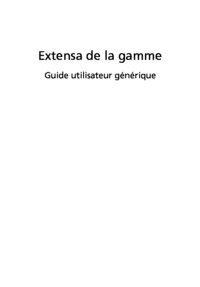
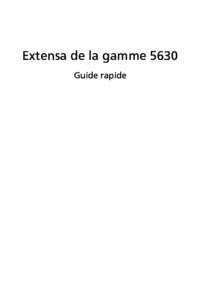











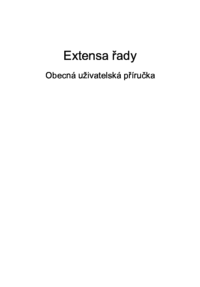

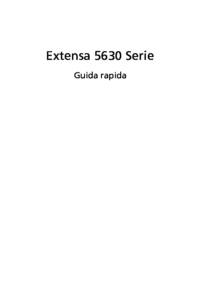







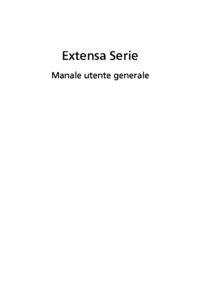




 (101 pages)
(101 pages) (96 pages)
(96 pages)
 (4 pages)
(4 pages)

 (30 pages)
(30 pages) (10 pages)
(10 pages)







Comments to this Manuals